빠른 단계와 규칙을 사용하여 Outlook에서 이메일을 더 잘 관리하는 방법

이메일이 유행에서 벗어났다 고 말하면 우리는받은 편지함을 살펴보아야합니다. 매일 도착하는 메시지 엉망진창을 정리하고 정리할 수 있다는 것은 직장 정신을 유지하는 데 매우 중요합니다..
스팸에 관한 것이 아닙니다. 스팸은 여전히 존재하지만 성가신 사실입니다. 그러나이를 해결할 방법이 있습니다. 그것은 우리가 얻는 다른 이메일의 쇄신입니다 - 소프트웨어에 대한 업데이트, 이벤트에 대한 초대장, 구독 한 메일 링리스트, 구독 취소하지 않은 메일 링리스트 - 메시지를 정리하고 정렬하고 파일을 작성해야합니다. , 지정된 폴더인지 또는 휴지통인지 여부.
작성 및 전송과 같은 전자 메일 기본, 첨부 파일 추가 및 수신 방법뿐만 아니라 연락처 가져 오기 및 주소록 관리 방법을 포함하여 Outlook에 대해 많이 이야기했습니다. 우리는받은 편지함 관리에 초점을 맞추어 더 큰 그림으로 지금 주목하고 싶습니다..
Outlook받은 편지함 마스터하기
Outlook에는 메일을 적절한 위치로 필터링하는 데 도움이되는 다양한 기능이 내장되어 있습니다. 시작하려면 리본 위로 메시지 나 마우스를 오른쪽 마우스로 클릭하면 빠른 단계라는 기능이 있음을 알 수 있습니다.
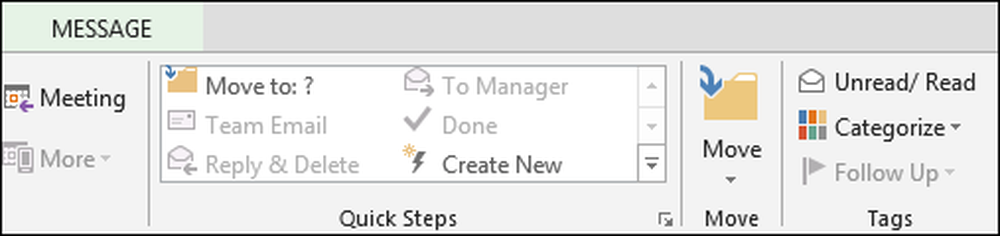
리본에서 확장하면이 기능을 전체적으로 볼 수 있습니다..
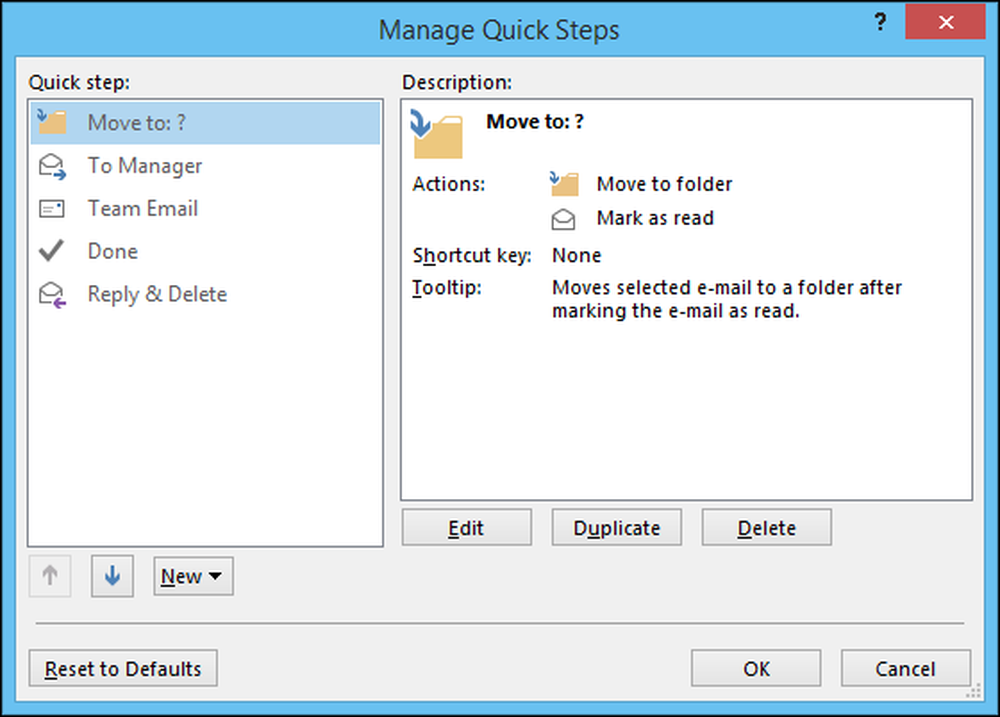
가장 먼저 기억해야 할 사항은 빠른 단계는 기본적으로 규칙입니다 (규칙에 대해서는 곧 다룰 예정입니다). 두 번째로 기억해야 할 것은, 입력없이 장면 뒤에서 작동하는 규칙과 달리 빠른 단계는 작업에 대한 입력에 의존한다는 것입니다.
가장 먼저 할 일은 만들려는 빠른 단계를 선택하는 것입니다. 우리의 요점을 설명하기 위해 간단한 것을 해보 죠..
이 빠른 단계에서는 기타로 간주되는 메시지를 선택하고 빠른 단계를 클릭하면 메시지가 기타 폴더로 이동하고 메시지가 읽음으로 표시됩니다.
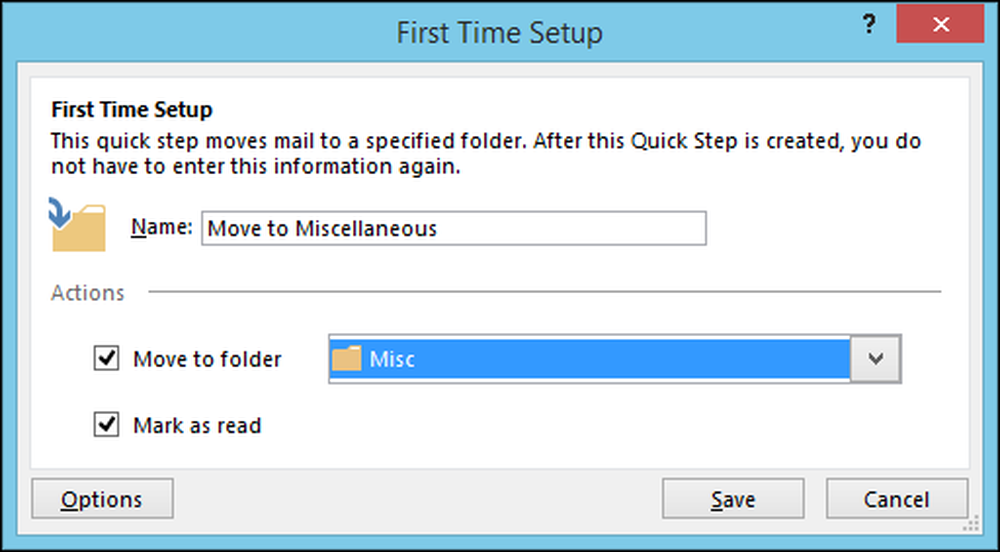
"옵션"버튼을 클릭하면 퀵 스텝이 어떻게 구성되는지를 볼 수 있으며, 파트를 추가하거나 제거하는 것과 같이 편집 할 수도 있습니다.
예를 들어,이 스크린 샷에서 메시지가 읽음으로 표시되는 단계를 제거 할 수 있으므로 모든 항목이 기타 폴더로 이동되지만 상태는 변경되지 않습니다..
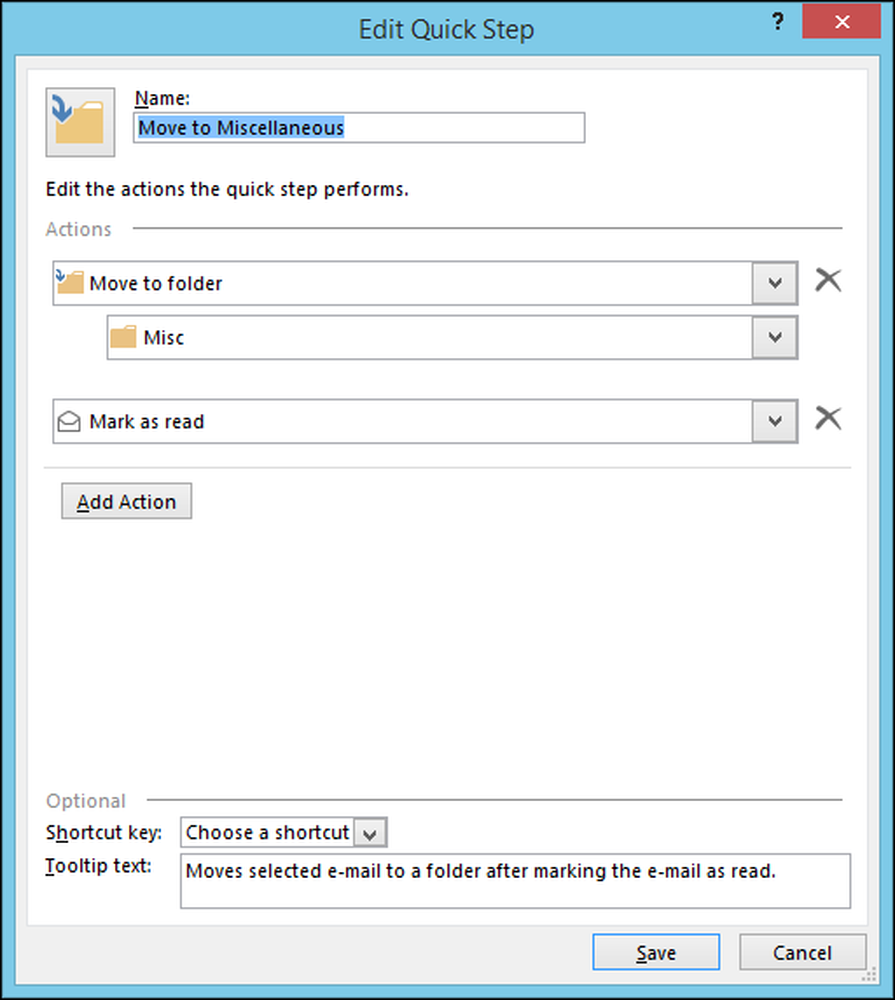
Quick Steps가 작동하는 방식이므로 제작 방법 및 구현 방법을 보여주기 위해 상당한 시간을 할애 할 수 있지만 차이점을 설명하기 위해 규칙으로 이동하려고합니다..
규칙 기본 규칙
언급 한 바와 같이 빠른 단계는 사용자가 지정한 기준에 따라 규칙이 자동으로 기능하는 동안 사용자가 수행하는 작업입니다. '규칙'버튼을 클릭하면 드롭 다운 목록에서 '규칙 작성 ...'을 선택해야합니다..
규칙 생성의 기본 조건은 매우 기본적이고 고급 옵션을 파헤쳐 야 할 필요조차 없으므로 간단한 측면을 검토해 보겠습니다..
다음 그림에서는 특정 보낸 사람 또는 제목을 기반으로 또는 보낸 사람에게 메일을 라우팅 할 수 있음을 알 수 있습니다. 거기에서 Outlook에서 시각적으로 및 / 또는 소리로 경고하도록 설정할 수 있습니다. 빠른 단계 사용과 달리 입력없이 특정 폴더로 메시지를 이동할 수도 있습니다.
"규칙 만들기"버튼을 클릭하면 다음과 같은 마법사 대화 상자가 나타납니다..
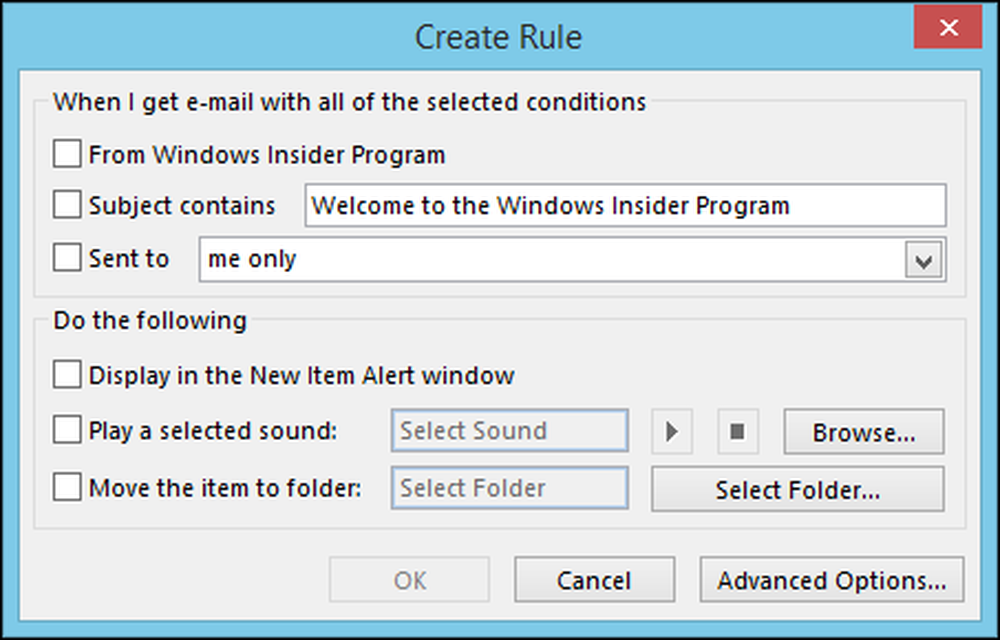
규칙 및 경고 창에서 "새 규칙"을 클릭 할 수도 있습니다.
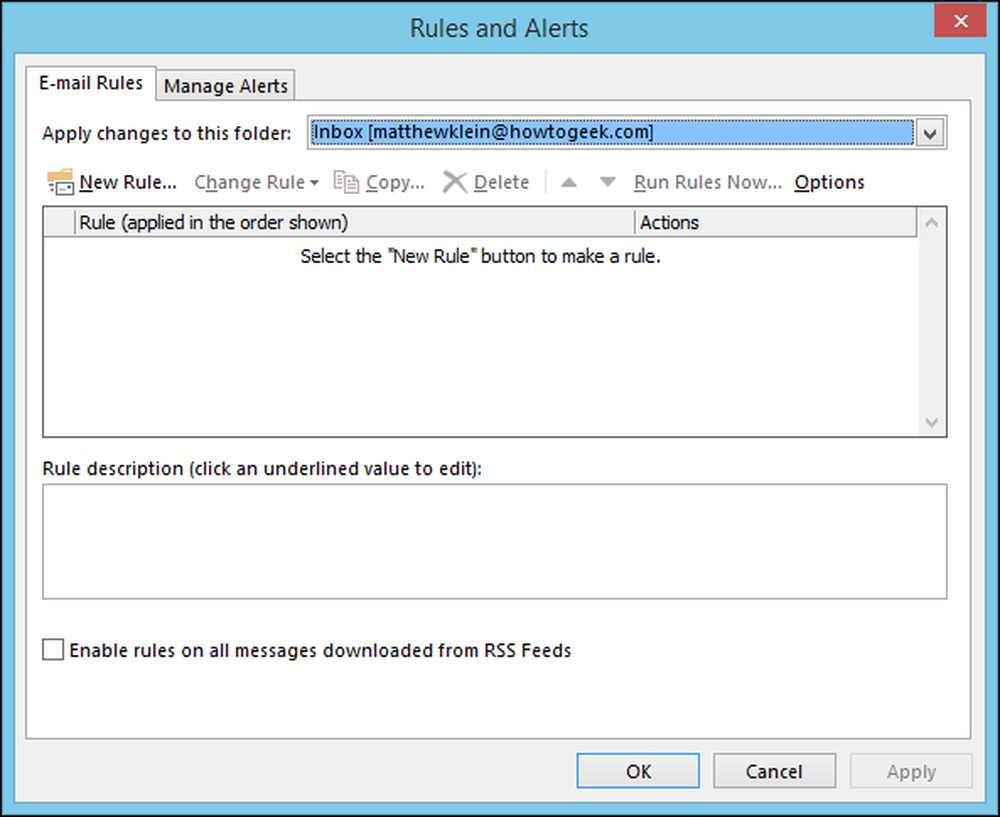
이렇게하면 프로세스를 안내하는 첫 번째 규칙 마법사 창이 열립니다.
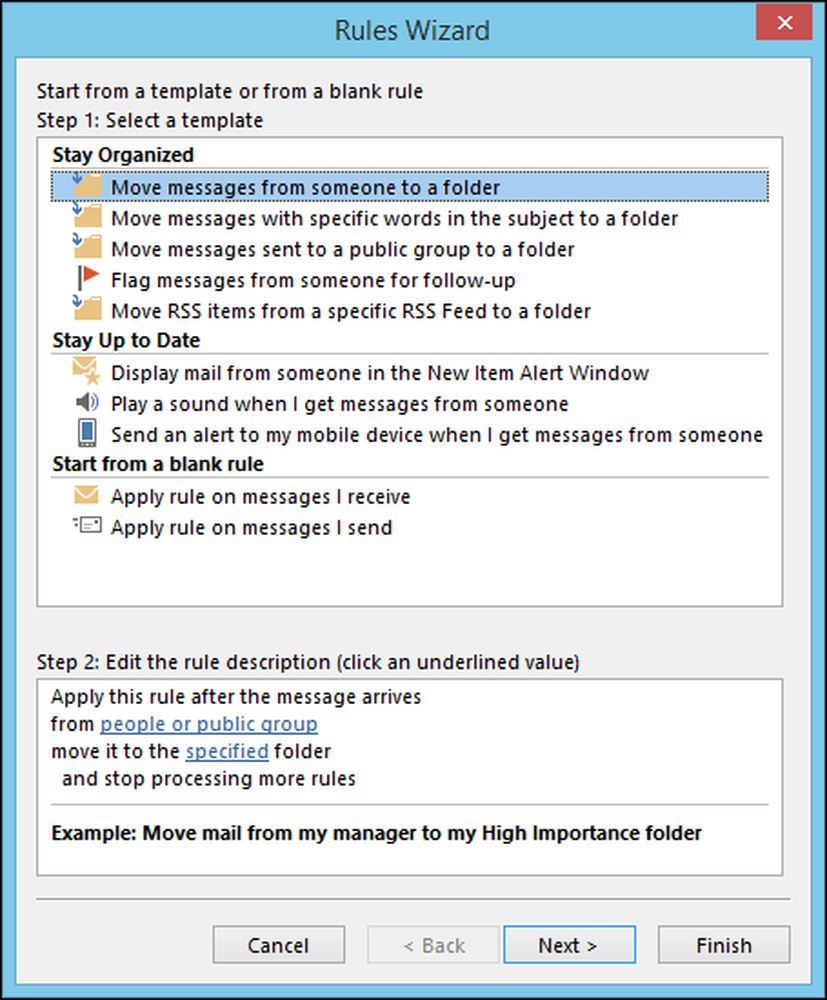
규칙을 수행하기를 원하는 것을 이미 알고 있다면 규칙은 놀라 울 정도로 복잡하지 않습니다. "고급 옵션 ..."을 클릭하면 우리가 의미하는 바가 표시됩니다. 기본 규칙 작성 화면에서 옵션을 볼 수있을뿐만 아니라 사용할 수있는 완전히 다른 규칙을 찾을 수 있습니다.
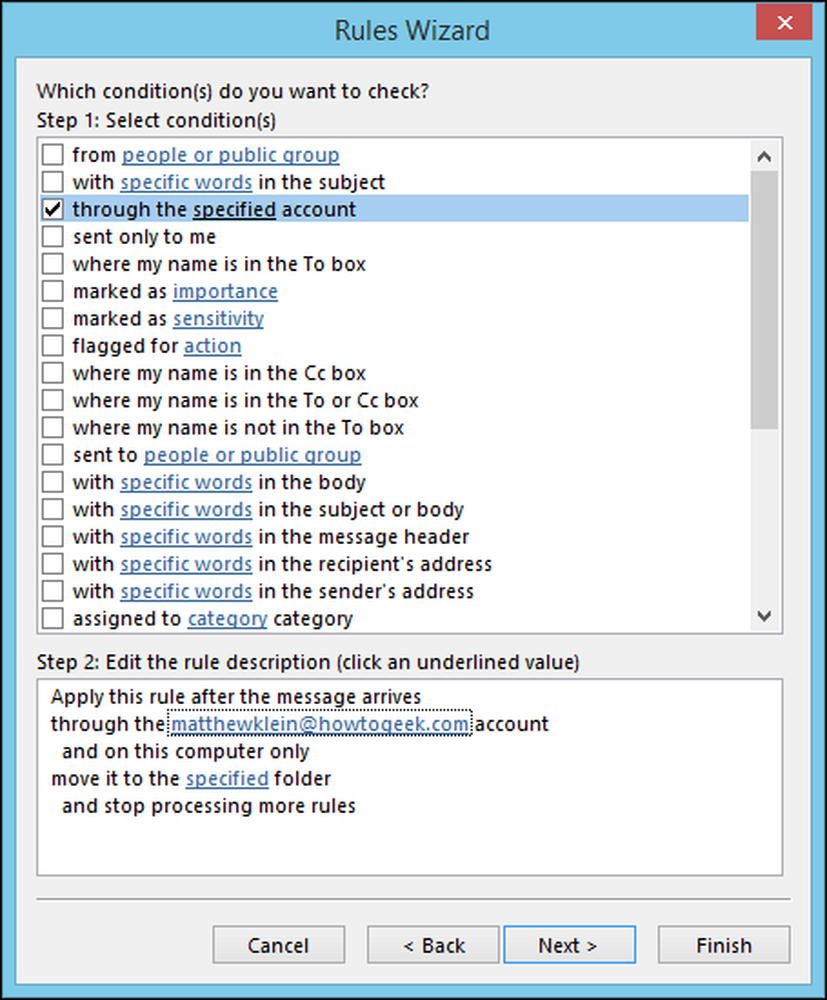
이제 우리가 앞서 만든 빠른 단계를 밟아 그것을 규칙으로 바꾸고 싶다고 상상해보십시오. 우리는 위의 옵션에서 기준을 선택하고 "다음"을 클릭하고 싶습니다.이 경우 우리는 How-To Geek 계정으로 전송 된 메일을 이동하려고합니다.
다음 화면에서 "지정한 폴더로 이동"옵션을 선택하고 밑줄에 "지정한 폴더로 이동"링크를 클릭합니다. 그런 다음 메일을 어떤 경로로든 보낼 수있는 옵션이 표시됩니다 폴더를 선택합니다.이 경우 "기타"입니다.
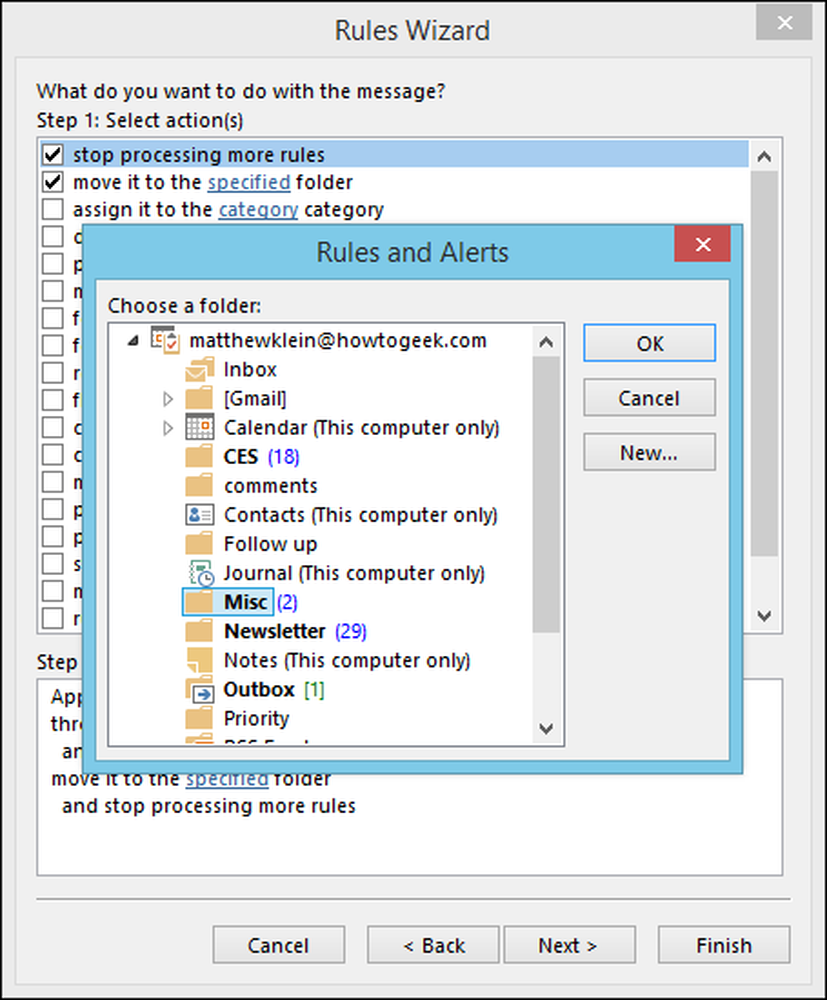
"다음"을 클릭하면이 새로운 규칙에 예외가 있는지 묻는 메시지가 나타납니다. 표시되지 않으면 "다음"을 클릭하고 마지막 화면으로 이동하여 새 규칙의 이름을 지정하라는 메시지가 표시됩니다.이 규칙은 켜기, 끝내기, 마침내 실행 여부를 묻는 메시지가 표시됩니다. , 당신은 그것을 검토 할 수있을 것이다..
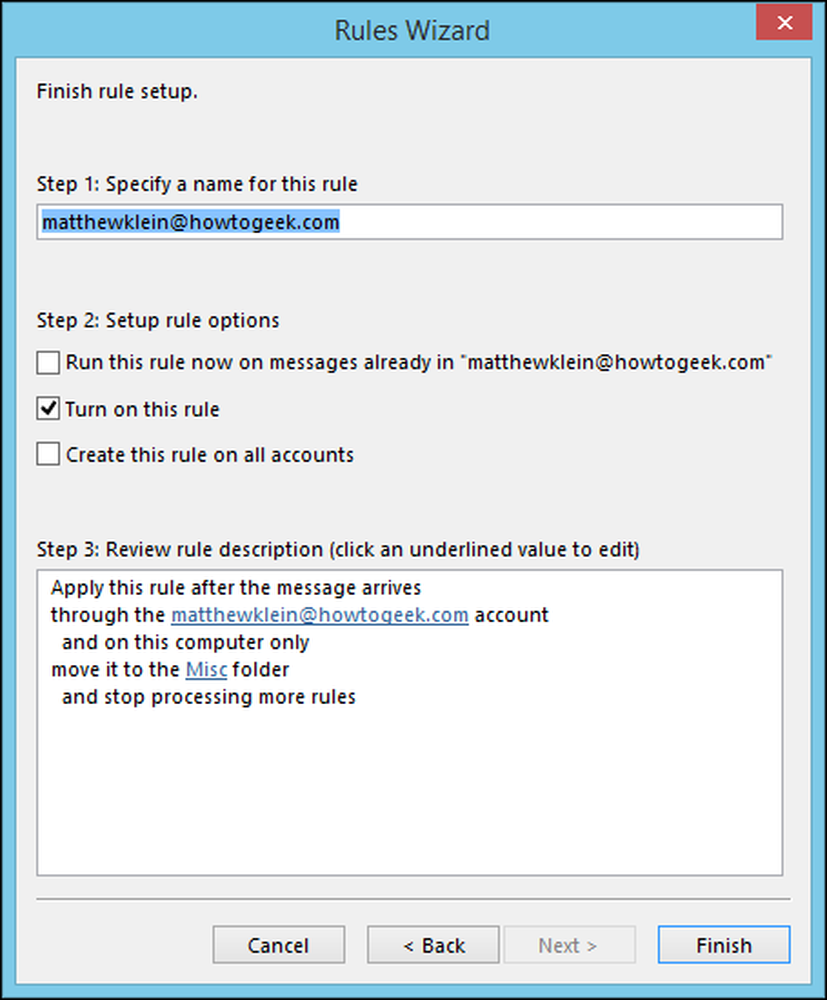
그게 다야, "마침"을 클릭하면 갈 수있어. '규칙'버튼을 클릭 한 다음 드롭 다운 선택 항목에서 '규칙 및 알림 관리'를 클릭하면이 규칙을 볼 수 있습니다..
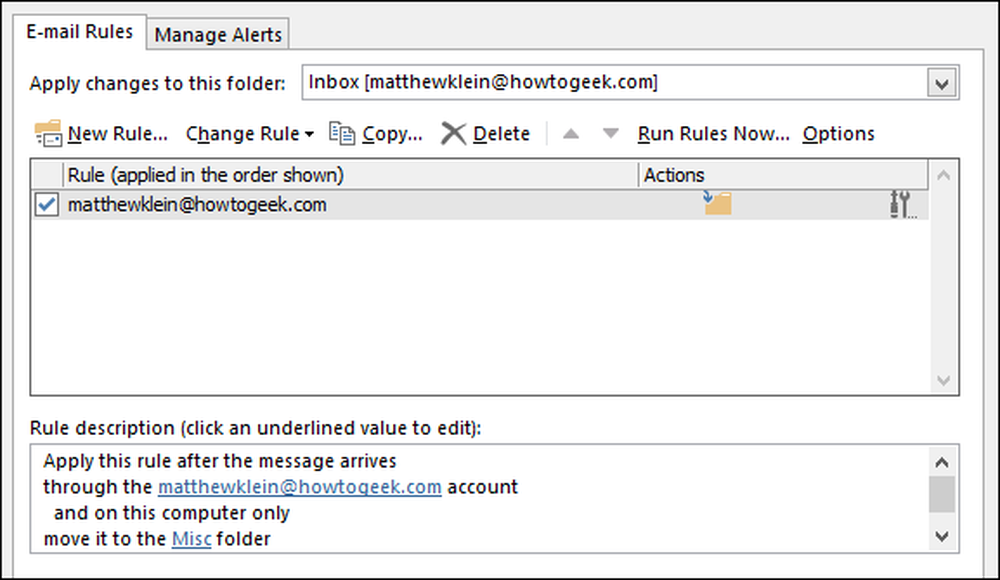
언제든지 돌아가서 규칙을 변경하고 새 규칙을 추가하고 사본을 만들고 삭제하고 다른 기능을 사용할 수 있습니다. 규칙을 지키고 싶지만 규칙을 항상 실행하지 않으려면 옆에있는 작은 상자의 선택을 취소하면됩니다..
메일을 특정 폴더로 자동 이동하는 방법에 대해 자세히 알아 보려면이 기사를 읽어 보시기 바랍니다..
이메일 메시지 삭제 및 무시
과도한 열정을 낳은 부모에게서 전달 된 것이 든 스팸 메일이 곧바로 스팸이든,받은 편지함을 길들이고 잘 정리 된 상태로 유지하는 등 원하지도 원치 않는 많은 이메일을 받게 될 것입니다. 당신이 처분 할 때 도구를 사용하는 방법을 안다..
리본에 눈에 띄게 표시되어있는 것처럼 항목을 삭제하는 데만 전념하는 섹션이 있습니다. 가장 큰 특징은 큰 "삭제"버튼과 거대한 X입니다. 메시지 또는 메시지 그룹을 선택하고 해당 버튼을 클릭하거나 키보드에서 '삭제'를 탭하십시오..
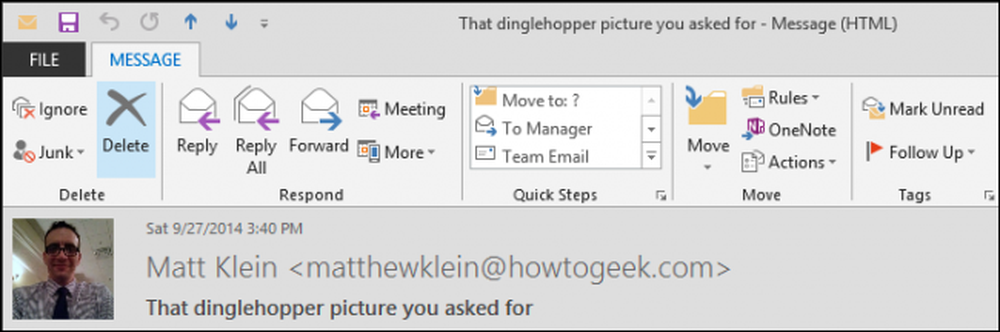
Delete 섹션을 조금 더 살펴보고 제공되는 다른 부분을 살펴 보겠습니다. 첫째, '무시'버튼이 있습니다..
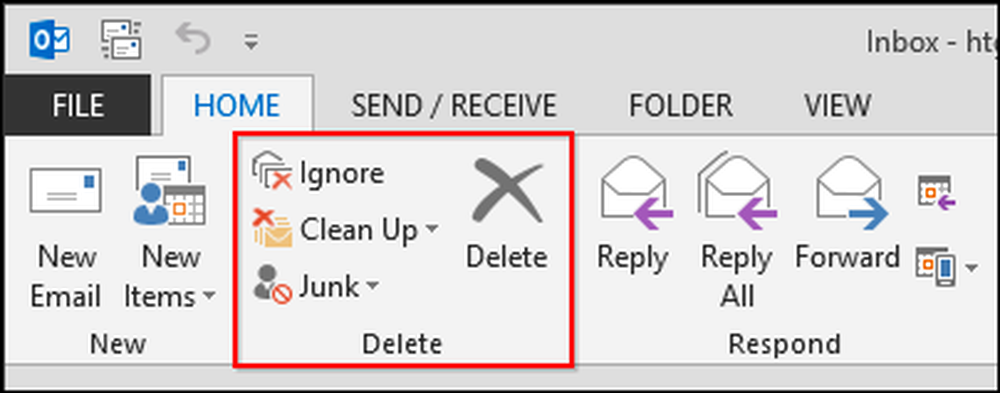
Ignore는 무엇을합니까? 메시지 또는 대화를 선택하고 "무시"를 클릭하면 대화 상자가 나타납니다..
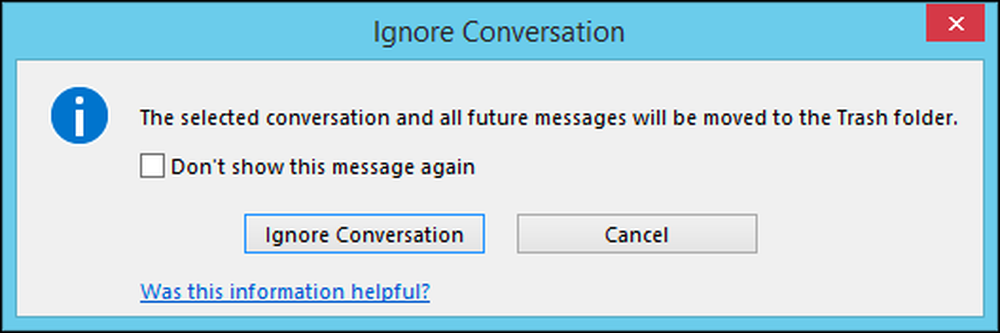
이것과 단순히 대화를 삭제하는 것의 차이점은 대화를 무시하는 것이이 메시지와 모든 향후 메시지에 적용된다는 것입니다. 즉, 메일 링리스트에 있고 응답자가 모두 답장을 보내면 더 이상 메시지가 표시되지 않고 유용합니다..
주목할만한 다른 옵션은 정리 기능입니다. '정리'버튼을 클릭하면 다음 옵션이있는 드롭 다운 메뉴가 실행됩니다.
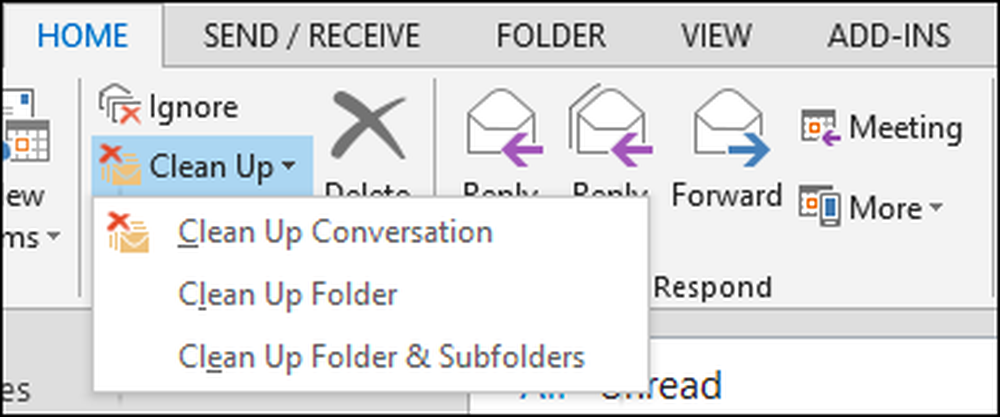
어떤 옵션을 선택 하든지 동일한 결과를 제공하는 대화 상자가 표시되며 모든 중복 메시지는 휴지통으로 표시됩니다.
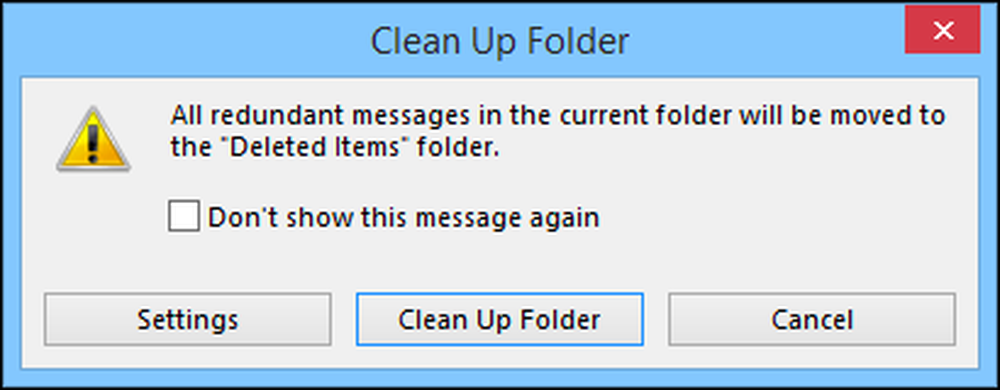
"설정"버튼을 클릭하면 대화 정리 옵션으로 건너 뜁니다. 보시다시피, 정리 기능을 사용하여 이전의 중복 대화를 대체 폴더에 보관할 수 있습니다.이 대화 상자는 아마도 여기에서 가장 유용한 옵션 일 수 있습니다. 나중에 물건을 참조해야 할 경우에 대비하여 물건을 삭제하는 것보다는 보관하는 것이 더 좋습니다..
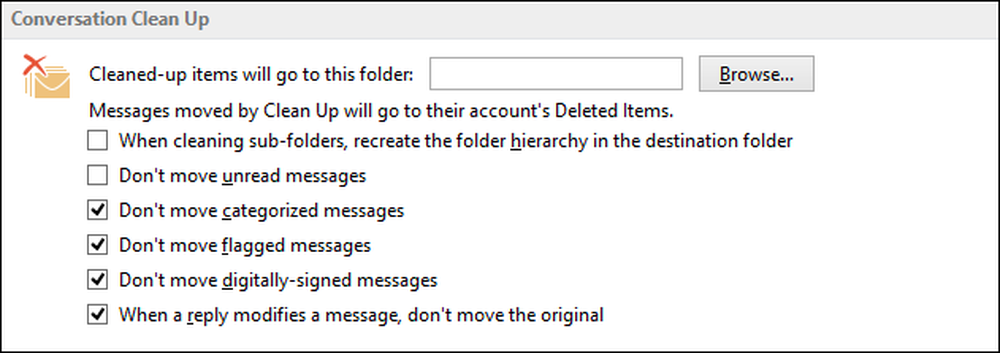
이러한 기능은 훌륭하지만 스팸 메일의 명백한 장점을 볼 수는 있지만 스팸성 메시지에 대한 스팸에 많은 영향을 미치지는 않습니다.
스팸, 스팸 제거!!
스팸은 대부분의 경우 현대 스팸 필터가 모든 것을 제적하는 데 매우 효과적이기 때문에 한 번 헤드 라인과 동일한 헤드 라인을 얻지 못합니다. Gmail이나 다른 웹 메일 서비스를 사용하는 경우에는 많이 보이지 않을 것입니다. 특히 회사가 주소를 공유하도록 허용하는 실수로 실수 한 경우 마케팅 파트너와의 대화 또는 잘못된 상자를 클릭하여 실수로 메일 그룹에 가입하는 경우.
중요한 점은 스팸은 여전히 발생하지만 Outlook에서는 정크 필터를 사용하여 잘 관리 할 수있는 방법을 제공합니다. 분명히 정크 또는 스팸 메시지를 받으면 해당 메시지를 선택한 다음 "정크"버튼을 클릭하여 드롭 다운 목록 옵션을 선택할 수 있습니다. 원하지 않는 메시지의 경우 "보낸 사람 차단"을 선택하지만 나머지 모든 경우에는 정크 메일 옵션을 조정해야합니다.
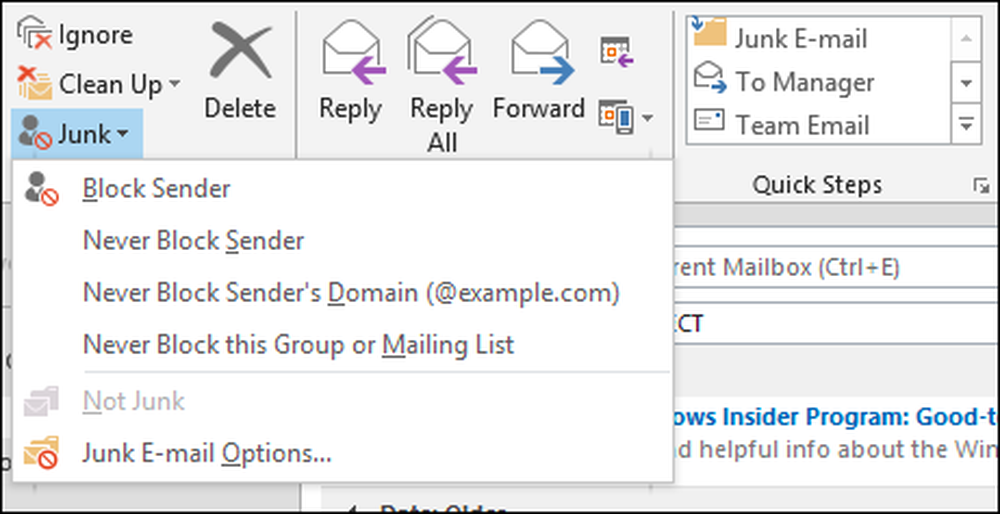
필터링 수준이 제한적 일수록 실제로보고 싶어하거나보고 싶어하는 것이 우연히 필터링 될 수있는 가능성이 높아집니다. 이런 경우 이전 스크린 샷에 나온 선택 사항을 사용하여 영향을받은 이메일을 처리해야합니다..
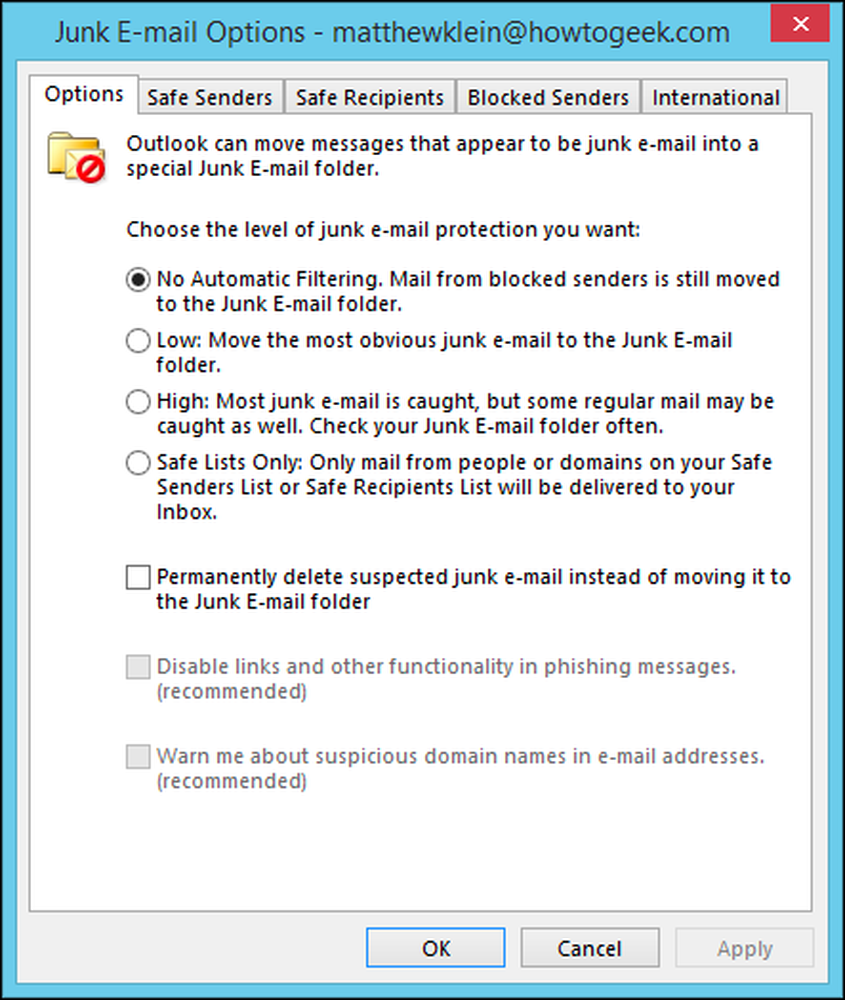
정크 메일 옵션을 살펴 보는 것이 좋습니다. 특정 발신자와 특정 수신자의 허용 목록을 설정할 수 있으며 신뢰하지 않는 발신자는 명시 적으로 차단합니다..
받은 편지함을 간결하게 유지하는 것은 세부 사항에 대한 헌신과 관심을 필요로합니다. 솔직히 말해서 잘 설계된 몇 가지 규칙이 많은 작업을 보완 할 수 있지만 항상 새로운 도전이 될 것입니다. 빠른 단계, 규칙, 무시 및 정크 필터와 같은 도구를 기억하십시오. 전자 메일을 길들이는 데 어려움이 없을 것입니다..
지금 너 한테 듣자. 자신의 즐겨 찾기에 대한 빠른 단계 및 규칙 또는 스팸 처리 방법을 알려주십시오. 토론 포럼이 열려 있으므로 의견과 질문을 보내주십시오..




